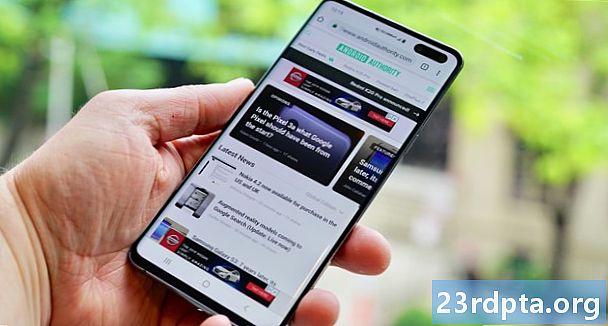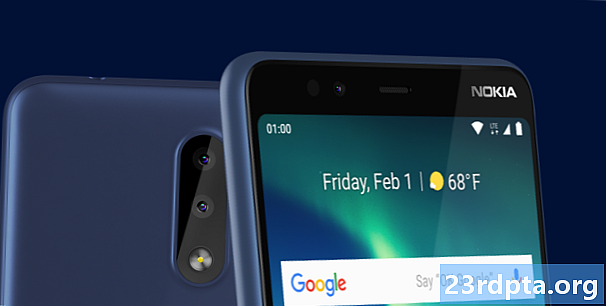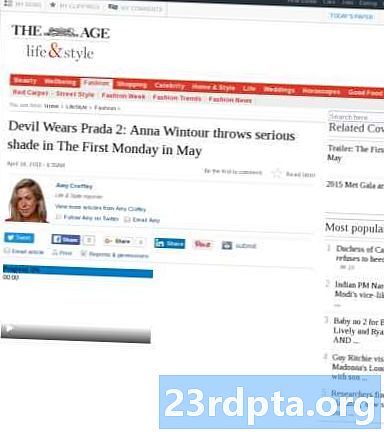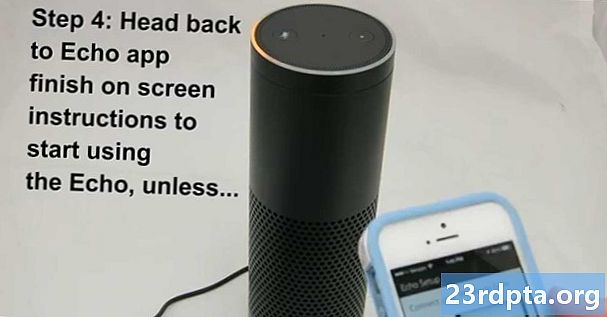
Tartalom
- Alexa nem talál eszközöket
- Az egyik leggyakoribb Amazon Echo probléma az, hogy Alexa figyelmeztetés nélkül aktiválódik
- Alexa nem végez készségeket
- Alexa nem maradhat kapcsolatban a Wi-Fi-vel
- A streaming szolgáltatás teljesítménye nem következetes
- Alexa fogadja a hívásait, mind
- Alexa nem hall
- A visszhangjelzések túl hangosak

Az intelligens hangszórók általában megkönnyítik a napi feladatkezelést. Néha azonban hiányzik a jelölés, és az Amazon Echo sem kivétel. Noha ez az egyik legnépszerűbb intelligens hangszóró, a felhasználók gyakran ismételten ugyanazon Amazon Echo problémákkal szembesülnek. Ahelyett, hogy a vevő megbánását tapasztalná, itt van néhány egyszerű javítás, amelyekkel Alexa és Echo újra harmonikusan működnek.
A szerkesztő megjegyzése: Ezen tippek többsége nemcsak az Amazon Echo család egészére vonatkozik, hanem a harmadik fél Amazon Alexa hangszóróinak többségére is.
Kapcsolódó: 10 legjobb készség és alkalmazás Alexa számára
Alexa nem talál eszközöket
Ha az Alexa nem tudja megtalálni és aktiválni a különféle intelligens otthoni eszközöket, amikor kéri, fontolja meg néhány dolgot, mielőtt felhívja a kilépést. Míg ez feleslegesnek tűnik, ellenőrizze újra, hogy az eszköz, amelyet csatlakoztatni próbál, kompatibilis-e az Echo-val. Persze, a hangszóró hajlamos a legtöbb márkás termékkel együtt dolgozni, de néhány furcsa madár nem támogatott.
Ha a probléma az, hogy az eszközök kompatibilisek, de Alexa egyszerűen nem találja meg őket, valami nincs rendben. Feltétlenül használja a helyes parancsokat, mivel Alexa kissé finom lehet a szintaxis szempontjából. Például: „Alexa, csökkentse a hangerőt 10-rel”, különbözik az „Alexa, csökkentsd egy kicsit a hangerőt”.
Sőt, valószínűleg nem ez a kérdés a szóban forgó készülékkel. Ha ez a helyzet, akkor indítsa újra az eszközt, és azután jól kell lennie. A biztonság érdekében be- és kikapcsolhatja a visszhangt is.
Az egyik leggyakoribb Amazon Echo probléma az, hogy Alexa figyelmeztetés nélkül aktiválódik

Az Amazon Echo problémák magukban foglalják a szabadalmaztatott eszközöket, amelyek hajlamosak aktiválni az Alexát, amikor nem akarja.
Csakúgy, mint egy újszülött, Alexa mindig ébren van, és mindig hallgat. Leginkább ez egy szolgáltatás, nem pedig hiba, mert az Alexa egy pillanatra észrevehetően aktiválhatja a „figyelmeztető szót”.
Ha azt mondja: „Hé, el tudja indítani a mosodát”, és a mondatot a feleségének szánja, Alexa nem emeli fel a virtuális ujját. Ez jó, mivel nem mindig akarjuk, hogy Alexa tegye a házimunkát. Ha azonban azt mondod: „Alexa, el tudod indítani a ruhát?”, Akkor azt várhatnák, hogy kapaszkodás nélkül kezdődik, és általában ez a helyzet.
Időnként azonban a felhasználók ellentétes problémát tapasztalnak, amikor podcastot és kereskedelmi levegőt hallgatsz a forró „Alexa” szóval. Ebben az esetben nem hívtad Alexát, hogy tegyen semmit, de értelmezi annak forró szavát. parancsként, és végrehajthat olyan műveletet, amelyet nem akart. Ez nem csak zavaró lehet az első alkalommal megjelenő intelligens hangszórók tulajdonosai számára, de gyorsan idegesítő is.
Ha a legfrissebb Netflix sztringek Alexa karakterrel rendelkeznek, akkor a legjobb, ha elnémítja az Echos mikrofont a műsor streamingje közben.
Ha a kedvenc TV-műsorban szereplő Alexa karakter szerepel, csak némítsa el az Echo mikrofonját, amikor TV-t néz. Ez egy extra lépés, de megéri, hogy ne hallgassa meg az Amazon Alexa hangját minden más jelenetben.
Valószínűleg egy olyan kérdés, hogy teljes egészében meg akarja változtatni a figyelmeztető szót, ebben az esetben ez csak néhány alapvető lépés:
- Nyissa meg az Alexa alkalmazást.
- kettyenés Beállítások.
- Válassza ki a készüléket a listából.
- Kattintson a Wake Word választási lehetőség.
- Választhat a négy lehetőség közül: „Alexa”, „Amazon”, „Echo” vagy „Számítógép”.
Mostantól nem állhat fel saját forró szavával az Alexa iránt, ám ez változhat a jövőbeli frissítésekkel.
Alexa nem végez készségeket
Az Alexa több mint 50 000 készséget képes teljesíteni, tehát nem csoda, hogy néhány cselekszik, vagy nem mindig hajtja végre megfelelően. Ha egy adott készség nem azt teszi, amit elvárt, akkor ez egyszerűen emeletes képesség lehet. Ezzel a sok lehetőséggel figyelemre méltó, ha mindegyik figyelemreméltó.
Amikor megnyitja az Alexa alkalmazást, átlapozhatja és felfedezheti képességeit, amely felsorolja azokat a készségeket, amelyeket az Alexa-val használt. Keresse meg a problémát okozó konkrét készséget, és válassza a Beállítások kezelése lehetőséget. Onnan kapcsolja be és ki. A legtöbb esetben ennek jól kell lennie. Néhány esetben azonban, csakúgy, mint az alkalmazások eltávolításához és újratelepítéséhez, ki kell kapcsolnia és engedélyeznie kell az Alexa Skill alkalmazást. Amint ez befejeződött, indítsa újra az Echo eszközt, és a problémát meg kell oldani.
Alexa nem maradhat kapcsolatban a Wi-Fi-vel

Sajnos, Alexa nem az egyetlen virtuális asszisztens, amely időnként küzd annak érdekében, hogy továbbra is csatlakoztatva legyen a Wi-Fi-hez.
Ez nem csak az Alexa eszközökre korlátozódó probléma, úgy tűnik, hogy minden okos hangszóró időnként szétválasztja a kapcsolatot. Ha ez tartósan fennmarad az Amazon Echo problémáinál, néhány módszer próbálkozik.
Először kapcsolja ki az összes releváns eszközt, beleértve az Echo, a modemet, az útválasztót és az Alexa által vezérelt bármely más okos eszközt. Ezután indítsa újra, alapvető IT dolgok itt.
Ha a probléma továbbra is fennáll, mozgassa a hangszórót az eszközöktől távol, miközben továbbra is a hatótávolságon belül van. Ennek során tartsa a router közelében, és váltson át egy 5 GHz-es hálózatra az interferencia csökkentése érdekében. Ha ez sem működik, akkor fordulhat az Amazon ügyfélszolgálatához.
A streaming szolgáltatás teljesítménye nem következetes

A Spotify sok Amazon Echo probléma gyökere.
Az én és mások egyik kedvenc funkciója, az Echo, a zökkenőmentes streaming streaming a Spotify, a TuneIn, a Pandora és az iHeartRadio. Sajnos ezeknek a szolgáltatásoknak néha több sávszalasztása van, mint az igazi vezeték nélküli fülhallgatóval. Ebben az esetben a probléma valószínűleg nem a visszhang, hanem a Wi-Fi interferencia, amire az előző szakaszban került sor.
Most úgy tűnik, hogy a Spotify okozza a legtöbb problémát. Ha kipróbálta a hibaelhárítást, és továbbra is ezeket az Amazon Echo problémákat tapasztalja, akkor lehet, hogy le kell szüntetnie és újra össze kell kapcsolnia a prémium fiókját.
- Nyissa meg az Alexa alkalmazást.
- Kattintson Beállítások> Zene és média> Spotify.
- Kattintson Unlink Alexa számla, és megerősít.
- Kattintson Fiók összekapcsolása a Spotify.com webhelyen.
- A bejelentkezéshez kövesse az utasításokat.
Kapcsolódó: Az Apple engedélyezi az Apple Music használatát az Amazon Echo eszközökön
Alexa fogadja a hívásait, mind

Amikor beállítja az Echo-t, hogy Alexa-n keresztül kezdeményezze a hívásokat, akkor engedélyt ad arra is, hogy a bejövő hívásokat a virtuális asszisztens segítségével átirányítsa, ami nem feltétlenül szükséges.
Az Amazon Echo eszközök támogatják a hanghívásokat, amelyek lehetővé teszik, hogy Alexa segítségével kezdeményezzen hívásokat, hasonlóan a Google Assistant segítségével kezdeményezett hívásokhoz. Ez rendkívül hasznos a tervezett, kimenő hívásokhoz, de problémákat okozhat a fogadásukban.
Amikor hagyja, hogy Alexa hívást kezdeményezzen, meg kell adnia a telefonszámát. Ez a leggyakoribb Amazon Echo problémákat okozhatja, mivel az arra készteti az Alexát is, hogy az összes hívást erre a számra fogadja, függetlenül attól, hogy beállította-e vagy sem.
Itt van néhány lehetőség: teljesen letilthatja a funkciót, vagy aktiválja a „ne zavarja” funkciót az Echo intelligens hangszórónál. Használhatja és beállíthatja kifejezetten az Alexa által irányított hívásokhoz, de a legjobb esetben ez egy körkörös megoldás.
Alexa nem hall

A mikrofonok néha küzdenek a távoli hangok regisztrálása érdekében.
Bár az Echo fel van szerelve hét távoli terepi mikrofon-tömbvel, nem mindig regisztrálja a forró szót. Itt lehet néhány dolog, ami elrontja a művet. Lehet, hogy van egy speciális kiejtése vagy ritmusa, amelyet Alexa megpróbál értelmezni. Idővel azonban Alexa megtanulja felismerni téged.
- Nyissa meg az Alexa alkalmazást.
- Kattintson Beállítások> Hangoktatás.
- Futtassa a 25 mintaparancs bármelyikét vagy mindet hangosan olvas.
- Az Echo rögzíti őket, és visszahívja a beszédmintáját
Egy másik probléma fizikai lehet: a szobák akadályokkal vannak feltöltve, a tartógerendáktól kezdve a macska luxusmacskáig. Ezen rögzítőelemek bármelyike akadályozhatja a mikrofon hangjának megfelelő felvételét. Kissé alakítsa át a helyiséget, és tartsa a hangos készülékeket szabadon, és nézd meg, hogy ez segít-e.
A visszhangjelzések túl hangosak
Ez az egyik elviselhetőbb Amazon Echo probléma, ennek ellenére létezik. Ha az értesítések túl hangosak vagy túl csendesek, akkor lehet, hogy a beállítások szinkronban vannak az Alexa hangerejével. Például egy időzítő kialszik a tűzriasztás hangosságával, és túlságosan is fékező lehet. Ezek kijavításához kövesse ezeket a lépéseket.
- Nyissa meg az Alexa alkalmazást.
- kettyenés Beállítások.
- Válassza ki a készüléket.
- kettyenés hangok.
- Beállítani a csúszka, amire tetszik.
Ezek a legszembetűnőbb Amazon Echo problémák, amelyekbe a felhasználók belemerülnek. Remélhetőleg ez megoldotta a problémát, és visszatérhet a hangszóró élvezetéhez. A legrosszabb eset, csak gyári alaphelyzetbe állíthatja az Echo készüléket. Igaz, hogy fájdalom, mivel megköveteli, hogy teljes mértékben tájékoztassa az Alexát, és újrakonfigurálja a visszhangot, de meg kell csinálnia a trükköt, ha minden más kudarcot vall.
Ha olyan egyéb problémák merülnek fel, amelyekkel nem foglalkoztunk, tudassa velünk a megjegyzésekben, és megoldást találunk.
Következő: A legjobb fejhallgató a Google Assistant integrációjával